
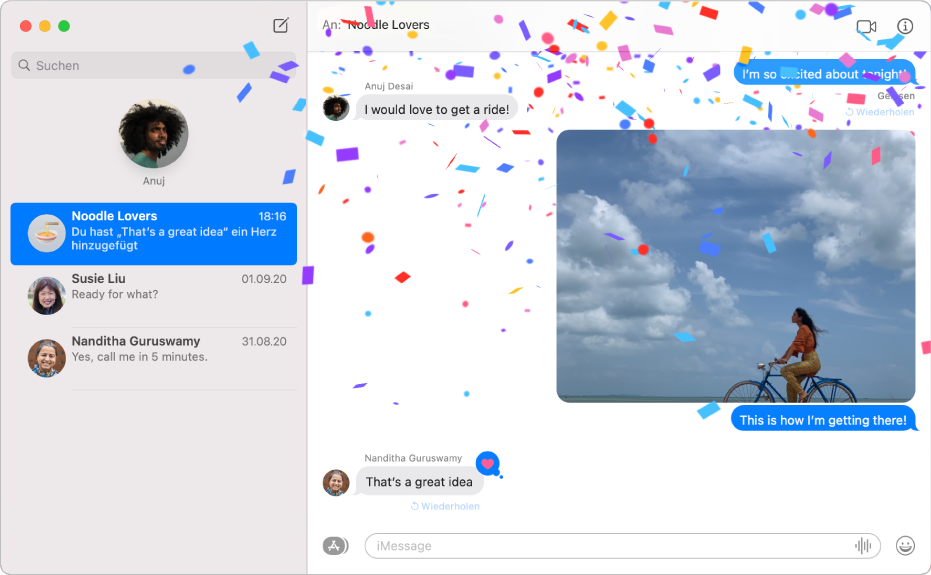
Unbegrenzt viele Nachrichten senden
Wenn die Personen in deinem Freundeskreis ein iPhone, ein iPad, einen iPod touch oder einen Mac verwenden, kannst du ihnen mit iMessage unbegrenzt viele SMS senden. Du kannst Fotos (sogar Live Photos), Tapbacks, Nachrichteneffekte und vieles mehr hinzufügen.
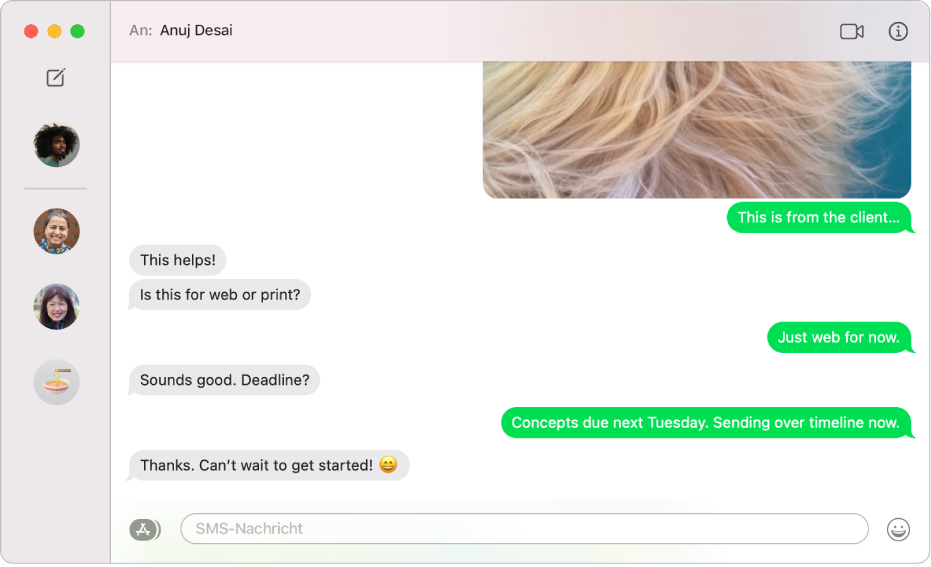
Textnachrichten von jedem Gerät aus an beliebige Personen senden
Wenn du ein iPhone verwendest, kannst du direkt aus der App „Nachrichten“ auf deinem Mac SMS-Textnachrichten an beliebige Personen und beliebige Geräte senden. Und wenn du eine Textnachricht erhältst, musst du nicht erst dein iPhone zur Hand nehmen – du kannst die Nachricht direkt auf deinem Mac beantworten.
Dein iPhone für die Anzeige von SMS auf deinem Mac konfigurieren
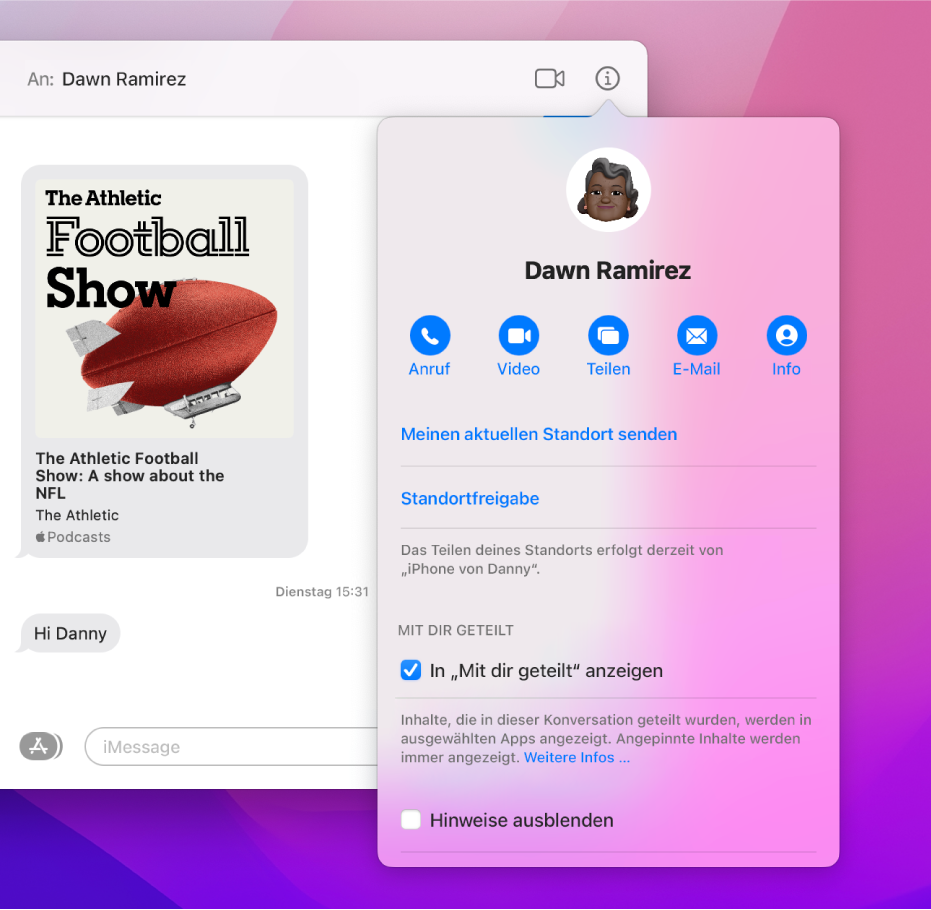
Von der Texteingabe zum Sprechen wechseln
Wenn du die anderen Personen beim Unterhalten gerne sehen oder deinen Bildschirm teilen möchtest, kannst du direkt eine Konversation der App „Nachrichten“ verwenden.
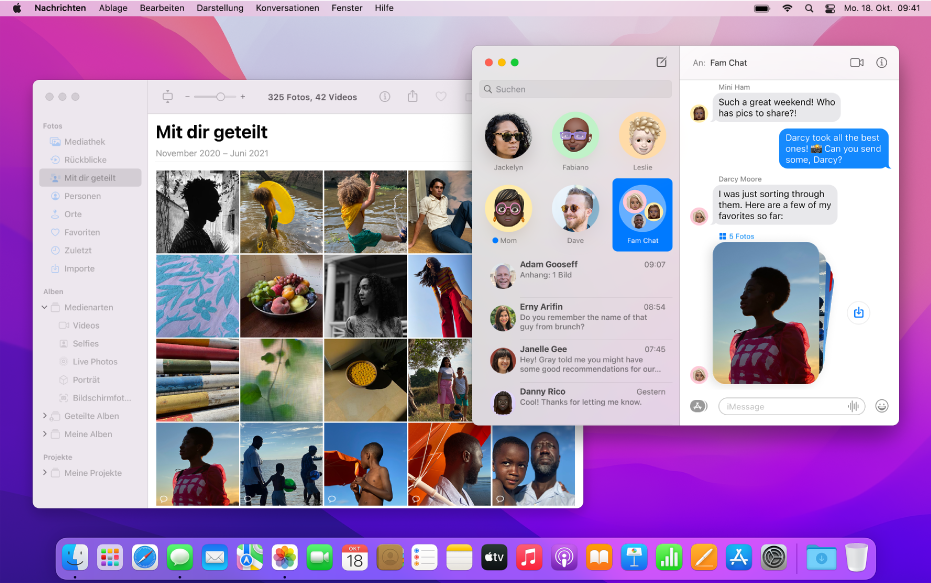
Mit dir geteilte Inhalte suchen
Links, Fotos und andere Inhalte, die in der App „Nachrichten“ mit dir geteilt wurden, findest du ganz einfach im neuen Bereich „Mit dir geteilt“ in der entsprechenden App, etwa in „Fotos“ oder „Podcasts“. Du hast die Möglichkeit geteilte Inhalte anzuheften, damit sie oben erscheinen und in der Detaildarstellung der Konversation, in der App „Nachrichten“ und in „Mit dir geteilt“ leichter zu finden.
Klicke auf das Inhaltsverzeichnis oben auf der Seite oder gib ein Wort oder einen Satzteil in das Suchfeld ein, um weitere Informationen im Nachrichten – Benutzerhandbuch zu lesen.
Weitere Informationen findest du auf der Nachrichten-Support-Website.